ניתן להגדיר כל נתב אלחוטי כנקודת גישה
- לצוות הרשת של WR שלנו יש את השיטות הנכונות כיצד להפוך נתב לנקודת גישה.
- אתה יכול להגדיר את הנתב כמחזר אלחוטי או להגדיר אותו ליצירת נקודת גישה ייחודית.
- קרא להלן כדי לגלות את השיטות הקלות ביותר להגדרת נתב כנקודת גישה!

אתה תמיד יכול להפוך נתבים אלחוטיים לנקודות גישה אך שימו לב שלא כל נקודות הגישה יכולות לתפקד כנתבים. במאמר זה, צוות הרשת של WR שלנו יספק שיטות פשוטות להגדיר את Netgear, Asus, TP-Link, Linksys, Belkin, Orbi ושאר נתבי המותג שלך כנקודות גישה.
היתרונות של הפיכת נתב לנקודת גישה:
- השג כיסוי אלחוטי טוב יותר.
- ספק גישה אלחוטית ליותר מכשירים באותה רשת.
- אתה מקבל יותר יציאות Ethernet עבור חיבורים קוויים אחרים.
כיצד אוכל להמיר את הנתב שלי לנקודת גישה?
1. חבר את המודם והנתב שלך עם כבל Ethernet
- חבר את מתאם הנתב והפעל את המכשיר שלך.
- חבר כבל Ethernet ליציאת ה-LAN של המודם שלך ואת המחבר השני ליציאת ה-WAN של הנתב שלך (יציאת ה-WAN בדרך כלל בצבע צהוב או אדום).

- כעת, חבר כבל Ethernet לאחת היציאות של הנתב שלך ואת הקצה השני למחשב או למחשב הנייד שלך.
כיום, הנתבים גם יוצרים את נקודת הגישה האלחוטית באופן מיידי וניתן להתחבר לנתב באופן אלחוטי.

לכן, במקום להתחבר למחשב האישי שלך באמצעות כבל, ייתכן שתמצא גם את נקודת הגישה ברשימת ה-Wi-Fi נקודות חמות במחשב הנייד שלך והתחבר אליו על ידי שימוש ב-SSID של נקודת הגישה והסיסמה הכתובים בגב נתב.
כיצד אנו בודקים, בודקים ומדרגים?
עבדנו ב-6 החודשים האחרונים על בניית מערכת סקירה חדשה על האופן שבו אנו מייצרים תוכן. בעזרתו, עשינו מחדש את רוב המאמרים שלנו כדי לספק מומחיות מעשית על המדריכים שהכנו.
לפרטים נוספים ניתן לקרוא כיצד אנו בודקים, סוקרים ומדרגים ב-WindowsReport.
2. הגדר את הנתב כמחזר אלחוטי
- לאחר שחיברת את המחשב באמצעות כבל או Wi-Fi, פתח דפדפן והזן את הכתובת או כתובת ה-IP המוגדרת כברירת מחדל של הנתב. לדוגמה, http://192.168.2.1 עבור נתבי Belkin או http://192.168.0.1 עבור נתבי TP-Link. קרא את המדריך של הנתב שלך כדי לגלות מהי הכתובת של הנתב שלך.
- כעת, היכנס באמצעות האישורים המצוינים במדריך הנתב. בדרך כלל, שם המשתמש הוא admin והסיסמה היא גם admin. בחלק מהנתבים, ייתכן שתמצא מידע זה מודפס גם בגב הנתב.
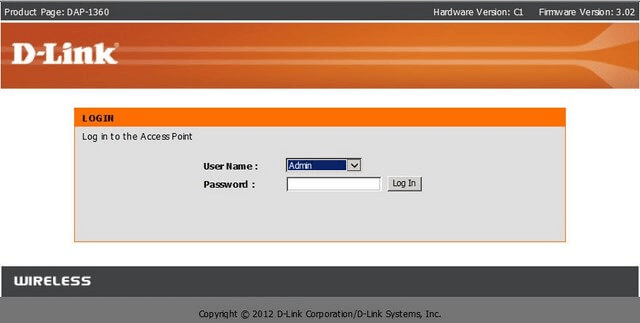
- כעת, אם הנתב שלך מחובר לנתב אחר, הדרך הקלה ביותר היא לעבור להגדרות האלחוט, ובקטע מצב אלחוטי, לחץ על התפריט הנפתח ובחר Wireless Repeater או Repeater.
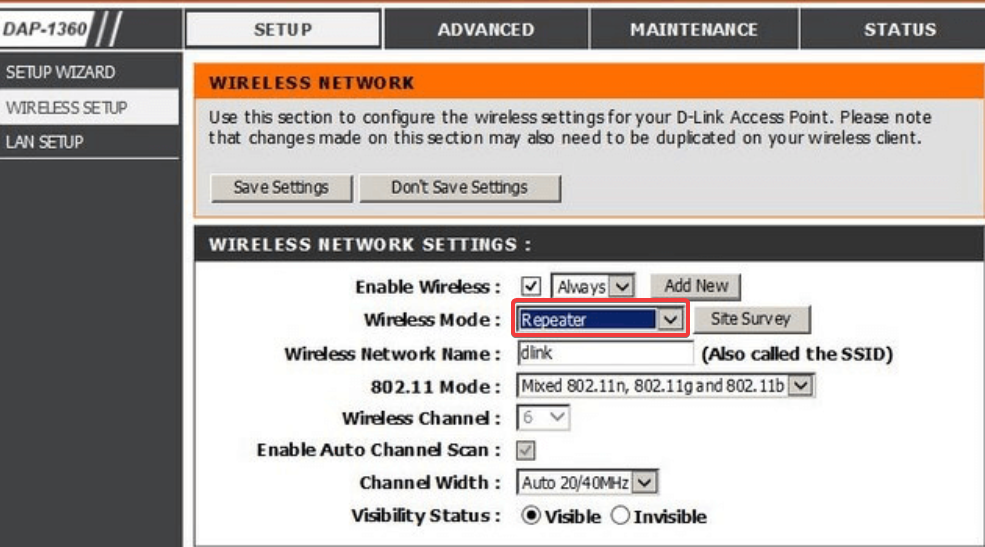
- הנתב החדש שלך יעתיק את כל הגדרות החיבור מהנתב הראשי והוא פשוט ישדר את האות הלאה מבלי להפריע.
- שמור את ההגדרות וצא.
לאחר מכן, תהיה לך נקודת גישה אחת אך שני נתבים כדי לספק את האות באופן עצמאי. בדרך זו, תוכל לחבר את הנתב הראשי או הראשי למטה, למשל, ואת ה-Repeater עם כבל למעלה.
על ידי שימוש בנתב בתור משחזר אלחוטי, תיצור למעשה רשת רשת בסיסית. הנה המדריך שלנו שמדגיש את הבדלים בין רשתות רשת ונקודות גישה מרובות.
- 5 הנתבים הטובים ביותר לנקודת גישה [רשימת 2023]
- כיצד להפעיל ולהשתמש ב-Microsoft Copilot ב-Word
3. הגדר אותו כנקודת גישה עצמאית
עבור שיטה זו, תזדקק לסוג החיבור וההגדרות של ספק האינטרנט שלך. אתה יכול גם לבדוק את הגדרות חיבור המודם ולקחת אותם משם.
- היכנס לנתב שלך באמצעות דפדפן ועבור להגדרות LAN או WAN.
- כאן, תצטרך לגשת להגדרות החיבור: DHCP, PPoE, או סטָטִי (אם יש לך כתובת IP סטטית).
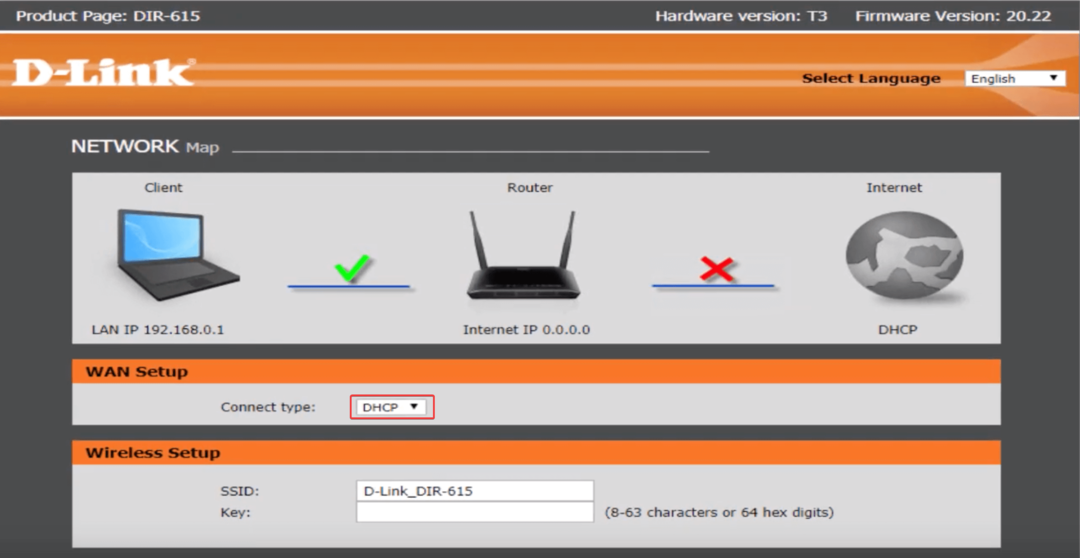
- לאחר הגדרת החיבור, עבור אל הגדרות אלחוטיות הגדר את ה-SSID עבור נקודת הגישה שלך, והגדר את פרוטוקול האבטחה וסיסמה חזקה.
- בסופו של דבר, שמור את ההגדרות. הנתב יאתחל מחדש, ותוכל להשתמש בנקודת הגישה האלחוטית עם המכשירים שלך.
כל התפריטים וההגדרות תלויים בדגם וביצרן הנתב שלך. חלקם פשוטים יותר ואחרים בעלי הגדרות מתוחכמות יותר. לחלק מהנתבים יש אפילו קטע נקודת גישה במקום להגדיר מצב Repeater.
עם זאת, ההליך החיוני זהה עבור כל הנתבים. מספר חיבורי האינטרנט או ההתקנים המחוברים תלוי במספר הערוצים של הנתב, בטכנולוגיה הנתמכת על ידם וברוחב הפס הזמין.
אם נתקלת מתנגש עם נקודת הגישה של הנתב, מדריך זה יעזור לך לתקן את זה במהירות.
שימוש בנתב שני כנקודת גישה אמור לספק יותר חיבורים אלחוטיים אפשריים ואפילו יותר רשתות אלחוטיות אם תרצה בכך.
אתה יכול אפילו השתמש במחשב כמאריך אלחוטי, אבל זה לא יהיה יעיל כמו נתב.
אני מקווה שעכשיו הצלחת להפוך את הנתב שלך לנקודת גישה ותוכל לחבר את כל המכשירים שלך באופן אלחוטי לאינטרנט.
אם יש לך שאלות, אל תהסס לשלוח לנו שורה בקטע ההערות למטה.


